Come correggere l'errore WordPress di caricamento della dimensione massima del file?
Pubblicato: 2017-05-24Probabilmente hai visto l'errore di WordPress upload max filesize (upload_max_filesize) almeno una volta durante il funzionamento del tuo sito Web WordPress. Se non l'hai fatto, credimi, prima o poi lo farai.
Questa notifica di solito viene visualizzata quando si tenta di caricare un tema o un plug-in di WordPress. Un errore non ha nulla a che fare con il tema o il plugin che stai caricando. Il problema riguarda le impostazioni del server di hosting che limitano la dimensione massima dei file caricati.
È un errore comune e può essere facilmente risolto. Questo messaggio di errore indica che il file che stai tentando di caricare è più grande di quanto consentito dal tuo host web (la dimensione di caricamento del file predefinita di WordPress è 2 MB).
Per impostazione predefinita, WordPress ha un limite modesto per il caricamento di immagini, video e altri file. È un caso simile anche con il limite di memoria PHP che ti aiuta a eseguire plugin e script.
Quando provi a caricare file di dimensioni maggiori, potresti incontrare un messaggio come questo: " Il file caricato supera la direttiva upload_max_filesize in php.ini."
Questo messaggio di errore è abbastanza autoesplicativo. Stai cercando di caricare file di dimensioni maggiori rispetto a quanto specificato nel file di configurazione PHP.ini.
A seconda della tua società di web hosting, avrai un limite massimo di caricamento dei file. Per alcuni, sono 2 MB che non sono sufficienti per file multimediali come audio o video e la maggior parte dei plugin e dei temi.
Puoi controllare rapidamente il limite del file di caricamento di WordPress andando su WordPress Admin Dashboard -> Media -> Aggiungi nuovo sezione.
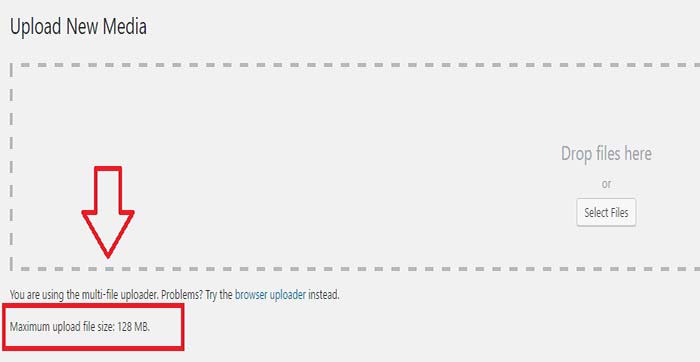
Poiché alcuni plug-in possono superare le dimensioni di 20 MB e i temi possono superare i 50 MB, è evidente il motivo per cui alcuni desiderano aumentare la dimensione massima di caricamento durante il caricamento tramite la dashboard di WordPress.
Ma consiglio vivamente di utilizzare cPanel o una soluzione FTP come FileZilla per caricare temi e plugin di grandi dimensioni.
Come correggere l'errore di WordPress upload_max_filesize?
Per aumentare il limite del file di caricamento, dovrai modificare le impostazioni della dimensione di caricamento del file per il tuo sito Web WordPress. Puoi farlo da solo o chiedere al team di supporto del tuo host web di aumentare il limite di dimensione del file per te.
I modi per correggere il file caricato supera il messaggio di WordPress upload_max_filesize:
- Aggiornamento del file php.ini
- Modifica del file .htaccess
- Modifica wp-config.php
- Modifica della dimensione massima di caricamento in cPanel
- Modifica il tema functions.php
- Contatta il supporto dell'hosting
1. Aggiornamento del file php.ini
Ogni server ha un file php.ini. In genere si trova nella cartella wp-admin. Devi modificare quel file e scrivere il tuo nuovo limite di memoria.
Per impostazione predefinita, i file php.ini sono quelli che regolano la configurazione del tuo server. A causa delle restrizioni nei server, potresti non essere in grado di utilizzare i file php.ini .
Se ospiti i tuoi siti Web su un VPS o un server dedicato, avrai l'accesso. Ma se ospiti i tuoi siti web su un hosting condiviso, molto probabilmente non avrai la possibilità di modificare il file php.ini.
Se utilizzi cPanel, vai alla sezione File e fai clic sul pulsante File Manager. Assicurati che la casella di controllo Mostra file nascosti sia selezionata, quindi fai clic su Vai.
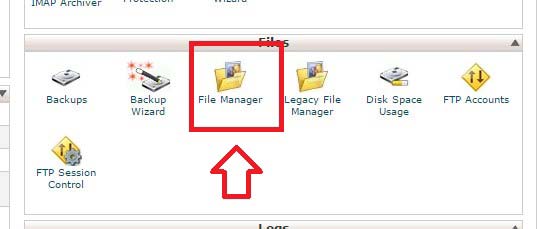
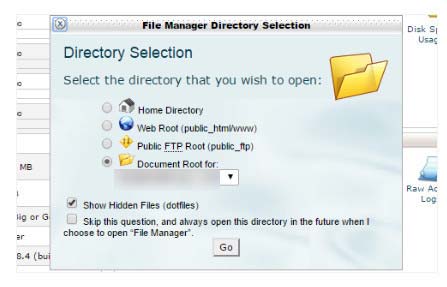
Seleziona la tua cartella wp-admin e trova un file chiamato php.ini o php5.ini (di solito si trova su /etc/php.ini ).
Se non lo vedi, creane uno facendo clic sul pulsante Nuovo file nell'angolo in alto a sinistra. Assegna un nome al file php.ini e seleziona il pulsante Crea file nel pop-up. Se segui queste istruzioni e continua a non funzionare, prova a rinominare il file in php5.ini.
Se il file era già presente, cerca le tre impostazioni e modificale se necessario. Se hai appena creato il file o le impostazioni non si trovano da nessuna parte, puoi incollare il codice qui sotto.
upload_max_filesize = 12M post_max_size = 13M memory_limit = 15MLa M significa megabyte. Modificare il valore limite al valore con cui si sente più a proprio agio . In molti casi, i valori immessi dovrebbero aumentare man mano che si scende dall'elenco dalla riga uno alla tre.
Il upload_max_filesize dovrebbe essere il più piccolo mentre memory_limit dovrebbe essere il più grande. La mediana dovrebbe essere post_max_size .
Nota che puoi anche cambiare i valori a molto più alti come 256M o più (tuttavia, non lo consiglio in alto). Salva le modifiche apportate al file php.ini. Ora aggiorna il tuo sito web e prova a caricare di nuovo il file.
2. Modifica del file .htaccess
Se la modifica del file PHP.ini non ha funzionato, puoi modificare il file .htaccess del tuo sito per risolvere questo problema. Il file .htaccess è uno speciale file nascosto che contiene varie impostazioni che puoi utilizzare per modificare il comportamento del server.

Questo è il modo più semplice per risolvere il problema e viene utilizzato principalmente se il tuo sito Web è ospitato su un hosting condiviso. I passaggi sono gli stessi. Accedi al tuo account di web hosting e vai su cPanel. Fare clic su FILE -> File Manager. Vai a Document Root per il tuo sito e assicurati che la casella di controllo per Mostra file nascosti sia selezionata.
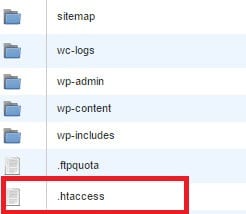
Quindi trova il file .httaccess. Apri il file .htaccess e aggiungi il seguente codice in fondo (o modifica se è già presente).
php_value upload_max_filesize 12M php_value post_max_size 13M php_value memory_limit 15MModifica i valori in base ai limiti più adatti alle tue esigenze. Salva le modifiche apportate al file .htaccess.
NOTA : Se non riesci a trovare il file .htaccess nella tua directory principale, crea un file e chiamalo .htaccess.
3. Modifica wp-config.php
Se nessuna di queste soluzioni funziona per te, puoi provare a modificare il file wp-config.php situato nella cartella principale del tuo sito web.
Aggiungi quanto segue in fondo a wp-config.php (appena prima della riga "happy blogging"):
define('WP_MEMORY_LIMIT', '128M');4. Modifica della dimensione massima di caricamento in cPanel
Se il tuo provider di hosting utilizza cPanel (vedi pro e contro di cPanel) e consente di modificare le impostazioni PHP, puoi facilmente aumentare la dimensione massima di caricamento del file. Accedi a cPanel e cerca Seleziona versione PHP (vedi come aggiornare la versione PHP di WordPress) nella sezione Software .
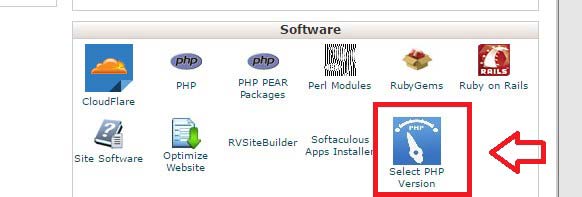
Fare clic su Passa alle opzioni PHP .
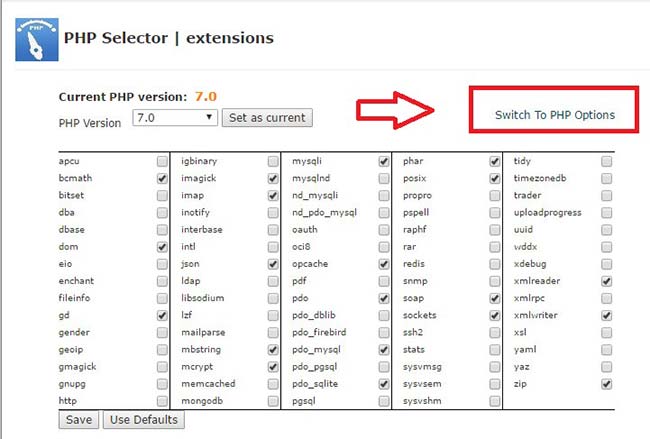
Modifica i valori post_max_size e upload_max_filesize .
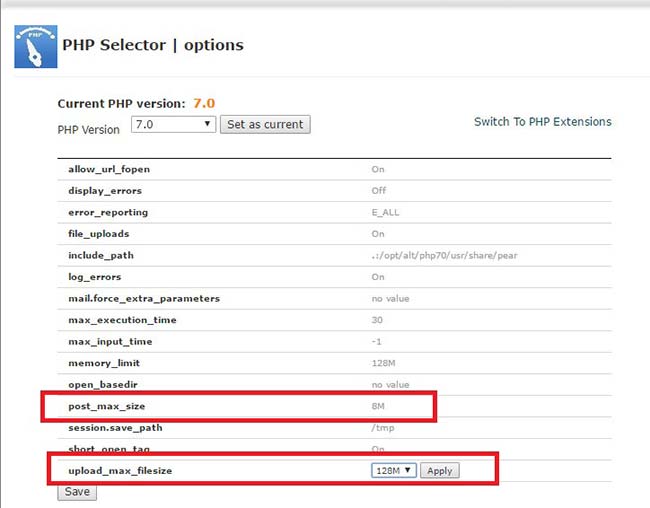
Fare clic sul pulsante Salva per salvare le modifiche.
5. Modifica il tema functions.php
Puoi anche provare ad aumentare il limite di caricamento del tuo sito web modificando il tuo tema functions.php.
Apri il file f unctions.php che si trova sul tuo attuale tema WordPress (/wp-content/themes/…). Aggiungi sotto il codice nel file:
@ini_set( 'upload_max_size' , '128M' );
@ini_set( 'post_max_size', '128M');
@ini_set( 'max_execution_time', '600' );
6. Contatta il supporto dell'host web
Aumento della dimensione massima del file di caricamento in WHM
Se il tuo sito è ospitato su un VPS o un server dedicato, puoi provare a modificare i limiti di caricamento e memoria nel tuo WHM. Una volta effettuato l'accesso, vai su Configurazione server > Impostazioni modifica > PHP .
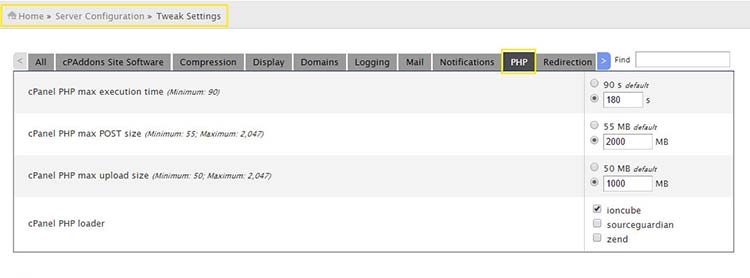
Inserisci i numeri che funzionano per te e fai clic su Salva nella parte inferiore della pagina. Successivamente, vai su Configurazione servizio > Editor di configurazione PHP . Scorri verso il basso fino a trovare le sezioni principali memory_limit e upload_max_filesize
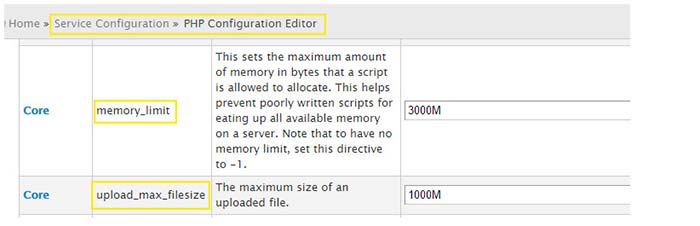
Inserisci i valori corretti per la tua configurazione. Fare clic su Salva nella parte inferiore della pagina.
Aumenta upload_max_filesize Parole finali di WordPress
WordPress viene fornito con il proprio caricatore multimediale. Rende il caricamento di file su un blog un compito facile. Non c'è bisogno di gestire client FTP o File Manager. Tutti i file multimediali che desideri avere sul tuo blog possono essere facilmente caricati facendo clic su pochi pulsanti.
Tuttavia, l'uploader multimediale utilizza PHP per caricare i file sul server e, sfortunatamente, esiste un limite di caricamento per la dimensione massima del file . Inoltre, a volte vuoi caricare plugin o temi sul tuo sito WordPress che hanno dimensioni di file significative.
Questo limite può essere diverso a seconda del provider di hosting o della configurazione di WordPress. Nella maggior parte dei casi, il limite massimo di caricamento dei file è più che sufficiente per un normale utente di WordPress.
Il tentativo di caricare file più grandi farà sì che questo file superi la dimensione massima di caricamento per questo errore del sito . Questo limite esiste per motivi di sicurezza ed efficienza. Impedisce agli utenti di inondare il tuo sito con enormi caricamenti di file e di mettere in ginocchio il tuo server.
Se hai bisogno di caricare file di grandi dimensioni solo una volta, puoi caricare i tuoi file tramite FTP o cPanel. Spero che uno dei metodi menzionati ti aiuti ad aumentare le dimensioni del file di caricamento del tuo sito Web WordPress. Se hai domande o hai un metodo migliore, faccelo sapere nei commenti qui sotto.
